
После его Осень 2020 обновление Microsoft Outlook 365 для Mac имеет два дополнительных представления для вашего календаря, более простой способ RSVP, лучшие варианты планирования событий, а также удобный новый статус для приглашений. Плюс, все это упаковано в более привлекательное приложение.
Смотрите свое расписание с моим днем
Удобная функция Microsoft Outlook под названием My Day дает вам быстрое представление вашего ежедневного расписания. Вы можете увидеть представление повестки дня или дня и добавить событие одним щелчком мыши.
Чтобы увидеть мой день на вкладке «Почта», нажмите кнопку «Показать панель задач» справа или выберите «Вид» и GT; Панель задач из строки меню. Чтобы увидеть его на этих вкладках Outlook, нажмите кнопку «Показать панель задач» или выберите «Просмотр и GT»; Мой день из строки меню.
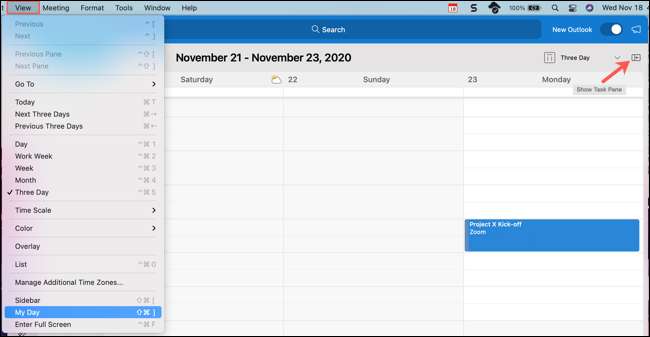
Чтобы переключиться между просмотрами в моем дне, щелкните значок трехтот в правом верхнем углу. Это позволяет вам перейти от «повестки дня» на «день» и обратно снова.
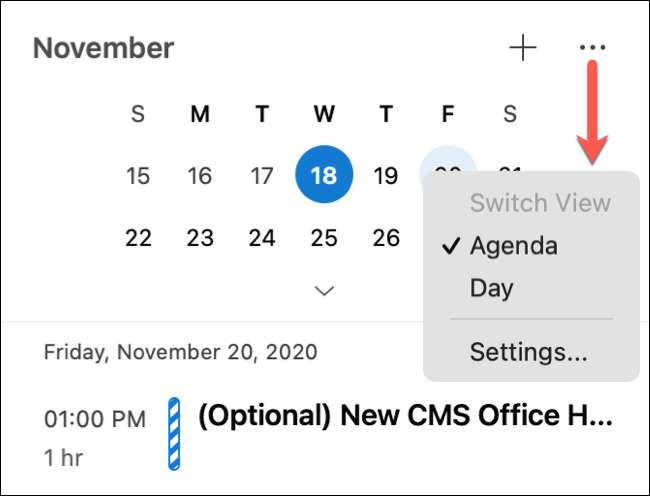
Вы также можете выбрать «Настройки» из этого меню, чтобы настроить календари, которые вы хотите отобразить.
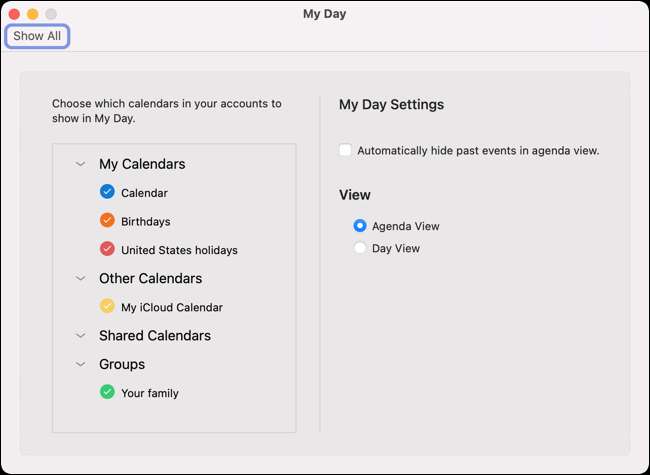
Чтобы добавить событие, когда вы находитесь в моем дне, щелкните знак плюс (+) рядом с значок трехтот.

Используйте трехдневный вид календаря
Если вы хотите увидеть более одного дня на вашем календаре Microsoft Outlook, но в неделю (или даже рабочей недели) слишком много, попробуйте трехдневный вид.
Нажмите на вкладку «Календарь», чтобы открыть календарь Outlook. Оттуда выберите стрелку раскрывающегося списка в правом верхнем углу или щелкните вид и GT; Три дня в строке меню.
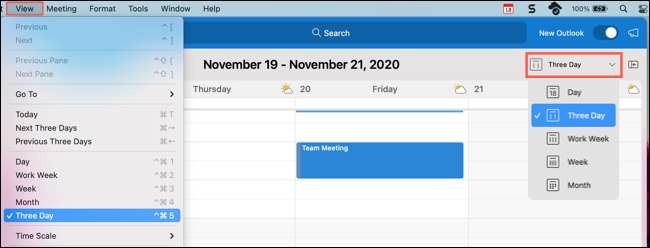
RSVP в том же окне
Это эффективно, когда вы можете ответить на электронную почту в одном окне вместо нового открытия автоматически. Вот почему Microsoft добавила ответы событий для вашего календаря в дополнение к электронным письмам.
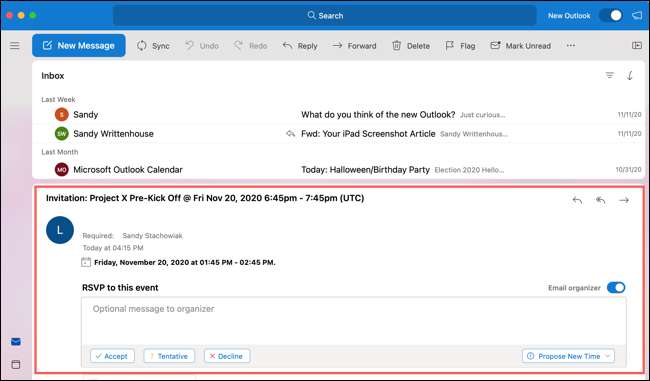
Когда вы получите новое приглашение событий, вы можете ответить так же, как и раньше, но теперь вы также можете добавить сообщение на панели чтения.
Как всегда, вы можете нажать «Принять», «предварительное», «снижение» или «предложить новое время». Прямо выше этих опций вы увидите коробку, где вы можете ввести необязательное сообщение для отправки на организатор мероприятия. Просто убедитесь, что если вы хотите добавить сообщение, вы делаете это, прежде чем нажать на ответ.
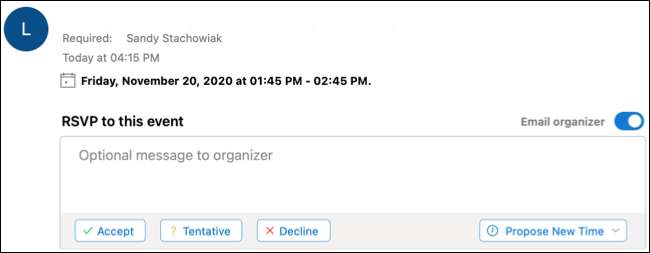
Расписание событий с передовыми вариантами
События планирования могут быть жесткими, когда вы работаете в календарях каждого. Однако с расширенными параметрами в Microsoft Outlook вы можете выбрать время, проверять наличие и легко переключиться в другой день.
Чтобы создать новое событие, нажмите «Файл и GT»; Новый и GT; Событие в строке меню любой вкладки Outlook. Или вы можете нажать на вкладку «календарь», а затем нажмите «Новое событие» в верхнем левом верхнем углу. Затем вы можете добавить все детали вашего мероприятия слева.
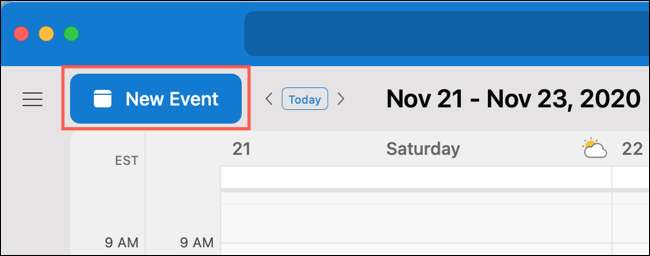
Для более простого способа настроить время, используйте сетку календаря справа. Перетащите временное блоки, куда бы вы ни хотите, а затем разверните или сверните его, чтобы отрегулировать временные рамки.
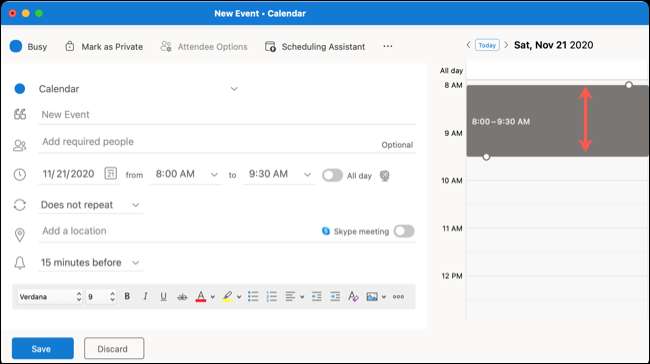
Если вы хотите сохранить этот временные рамки, но проверьте другую дату, используйте стрелки в верхней части рядом с датой. Когда вы приземлитесь в день, вы хотите использовать то же самое время, просто завершены и отправьте свое приглашение.
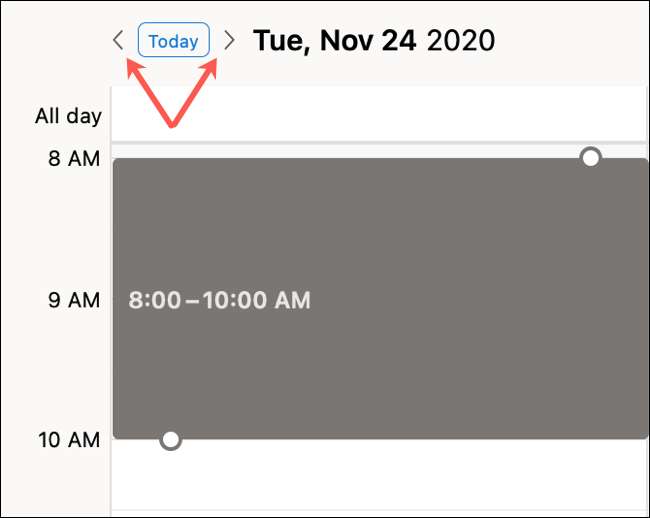
Если у вас есть много приглашений, вы также можете все еще можно щелкнуть «помощник планирования» в верхней части окна события, чтобы добавить необходимые и дополнительные приглашения и местоположение.
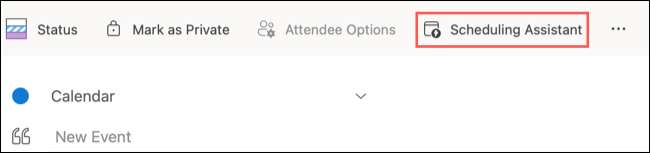
Это позволяет вам проверить доступность нескольких посетителей одновременно. Вы также можете перетащить время заблокировки и использовать двухстороннюю стрелку для удлинения или сокращения временных кадров.
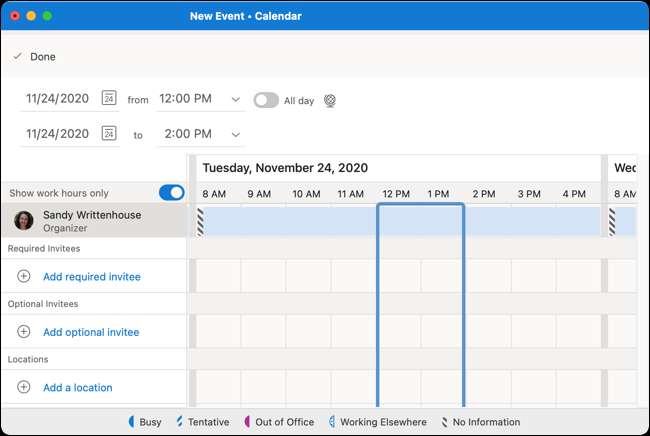
Когда вы закончите с помощью помощника планирования, просто нажмите «Готово» вверху влево. Любые детали, которые вы добавлены или отредактированные, будут применяться к приглашению. Затем вы будете возвращены в окно приглашения, где вы можете завершить все, что вам нужно сделать или просто нажмите «Отправить».
Установите статус работы в другое место
Вы, вероятно, используются для выбора «занятых» или «бесплатных» статуса всякий раз, когда вы планируете события. В новом Microsoft Outlook, хотя у вас сейчас есть еще один вариант: «Работаю в другом месте».
Чтобы использовать его, просто нажмите кнопку «Состояние» в левом верхнем углу окна «Событие», а затем выберите «Работая в другом месте». Это позволяет вашим участникам знать, что вы присоединяетесь к другому расположению. Это особенно удобно, когда вы работаете удаленно или путешествуете.

Статус «Работа в другое место» появляется с кругом в сине-пунктир, который похож на «предварительный», который включает в себя сине-полосатый круг. Это информирует других о вашем статусе с первого взгляда.
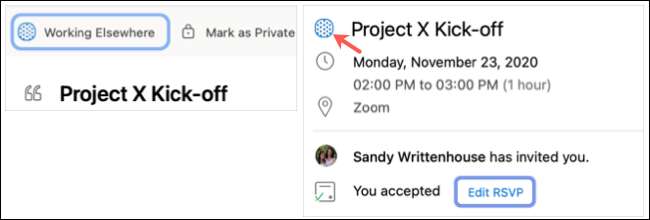
Одна последняя новая функция календаря для Outlook, которую стоит упомянуть, называется идеей встречи. Основываясь на вашем мероприятии или участниках, Outlook предложит электронные письма и файлы для вашего мероприятия. Если доступность встречи доступна, вы увидите их на вкладке рядом с «Подробности о встречах» в окне «Событие».
Кроме того, имейте в виду, что с новым перспективом на Mac, вы все еще можете Цветные события с категориями в вашем календаре и отображать погоду Если ваше мероприятие происходит в другом месте.







